在Windows下/Linux下安裝jdk版本
阿新 • • 發佈:2019-05-12
nbsp etc -name 官網 png download 進行 pan all
到官網https://www.oracle.com/technetwork/java/javase/downloads/index.html 選擇適合自己的版本,
目前我做測試和開發主要用的是jdk 8的版本,滑動到Java SE 8u211區域,下載JDK
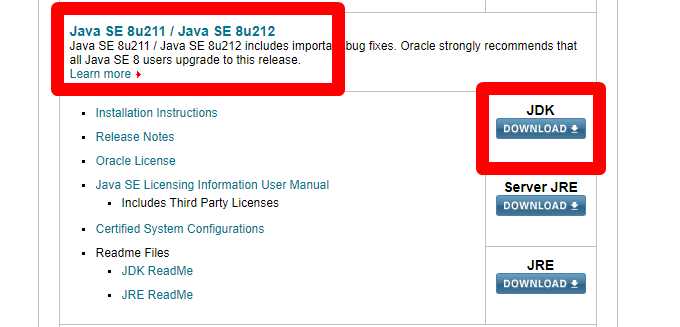
必須點擊接受協議,然後點擊自己需要的版本下載【現在還必須註冊Oracel賬戶且進行登錄】
Windows根據處理器是64還是32位的進行選擇,雙擊運行即可
Linux看下載壓縮包rpm或者打包tar.gz進行選擇, yum install xxx.rpm
或者解壓縮 tar -zxvf xxx.tar.gz
【Linux下用
wget https://download.oracle.com/otn/java/jdk/8u211-b12/478a62b7d4e34b78b671c754eaaf38ab/jdk-8u211-linux-x64.rpm
下載URL 也能下載,就是我1兆帶寬,磁盤也普通,就windows下載完畢後,傳輸到linux服務器上的】
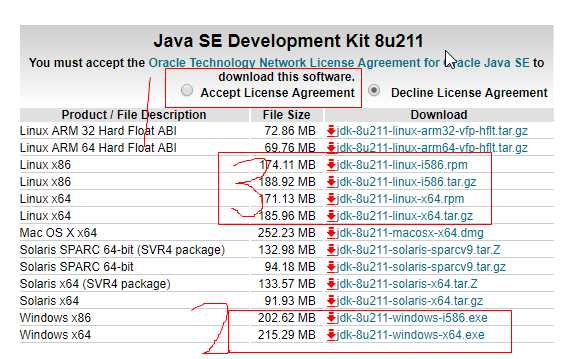
下面主要講一下在Linux上安裝jdk和配置環境變量的事情:
第一種安裝方式下yum install xxxxxx.rpm,安裝成功後查到

通過命令 find / -name java 查看到已經被安裝到了/usr/java目錄下
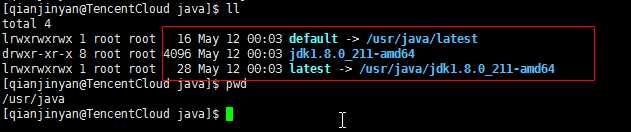
第二種通過tar -zxvf xxx.tar.gz直接解壓到當前目錄,最好
mkdir /usr/java
復制解壓後的目錄和目錄下的子文件到 /usr/java中
cp -R jdk1.8.0_131 /usr/java
修改環境變量
vim /etc/profile
export JAVA_HOME=/usr/java/jdk1.8.0_131 export JRE_HOME=${JAVA_HOME}/jre export CLASSPATH=.:${JAVA_HOME}/lib:${JRE_HOME}/lib:$CLASSPATH export JAVA_PATH=${JAVA_HOME}/bin:${JRE_HOME}/bin export PATH=$PATH:${JAVA_PATH}
讓環境變量生效source /etc/profile
在Windows下/Linux下安裝jdk版本
